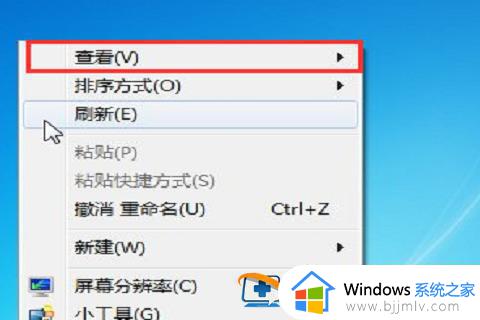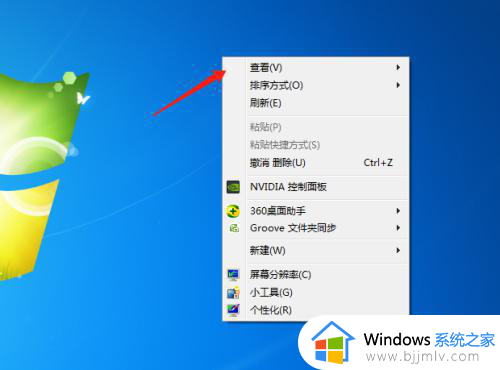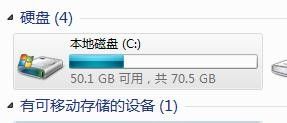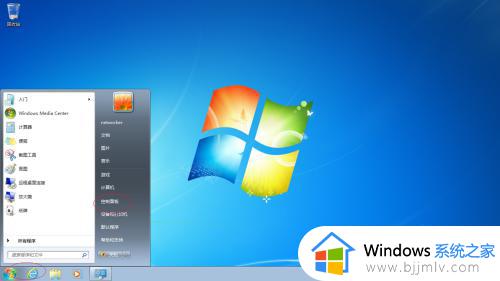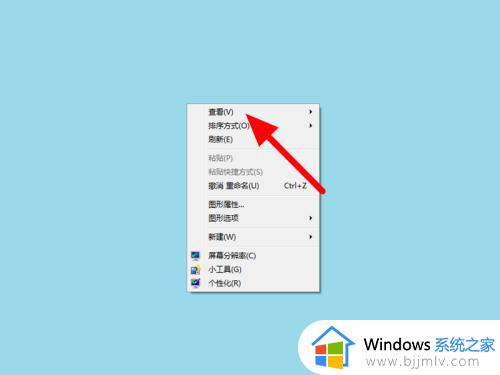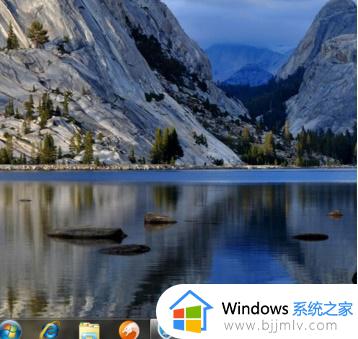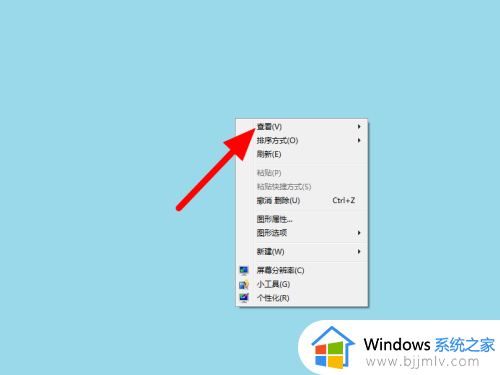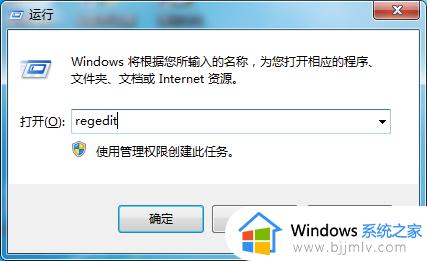win7桌面怎么随意摆放 win7如何随意摆放桌面图标
更新时间:2023-08-17 10:53:42作者:skai
众所周知,我们大家现在几乎人人都离不开电脑了,我们大家在使用win7电脑的时候,都知道我们下载完的软件桌面上就会有个图标,我们很多小伙伴想要根据自己的习惯来摆放这些图标,那么win7桌面怎么随意摆放呢?接下来小编就带着大家一起来看看win7如何随意摆放桌面图标,希望对你有帮助。
具体方法:
1、首先在桌面上点击右键,鼠标放在“查看”处;
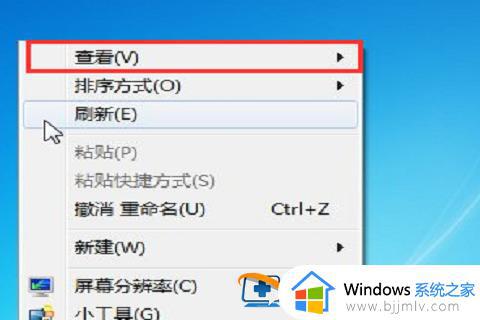
2、然后会出现二级菜单,想要随意摆放桌面图标。主要和自动排列图标选项以及将图标与网格对齐有关;
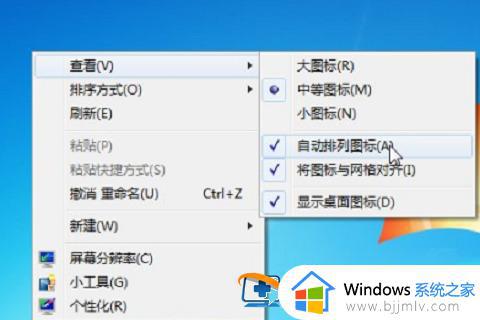
3、取消自动排列图标的勾选,可以将桌面图标随意摆放。不过图标间距受限,必须和其他图标处在同一水平,接着取消图标与网格对齐的勾选这时候就可以任意摆放图标了,想放哪放哪;
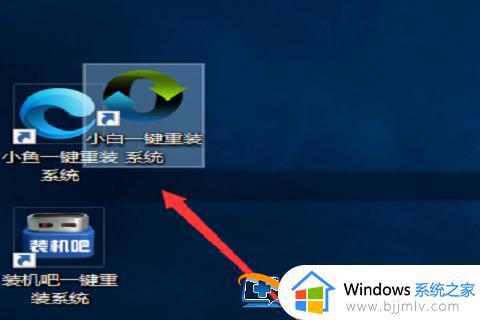
以上全部内容就是小编带给大家的win7随意摆放桌面图标方法详细内容分享啦,小伙伴们如果你们有需要的话可以参照小编的内容进行操作,希望本文可以帮助到你。